Word
Microsoft Word (Bài 47): Định dạng Border & Shading đơn giản
1. Shading – Định dạng màu nền đoạn văn bản và chữ
Tạo màu nền cho chữ – Text hoặc đoạn văn bản – Paragraph.
– Cách thực hiện:
- Chọn khối văn bản cần tạo màu nền.
- Chọn Tab Home -> Group Paragraph ->Chọn hộp Shading
- Chọn màu nền từ bảng màu (hoặc chọn More Colors… để có nhiều màu hơn)
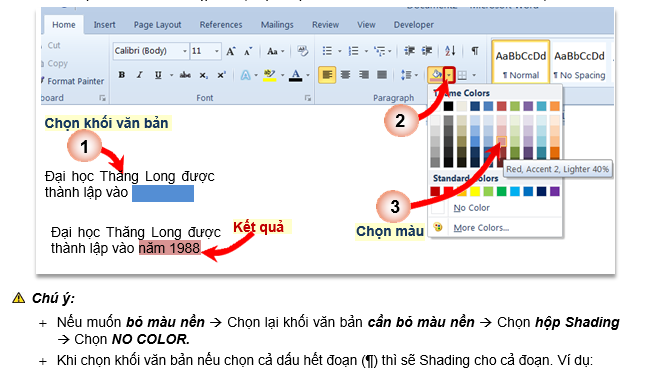
Chú ý:
+ Nếu muốn bỏ màu nền -> Chọn lại khối văn bản cần bỏ màu nền -> Chọn hộp Shading -> Chọn NO COLOR.
+ Khi chọn khối văn bản nếu chọn cả dấu hết đoạn (¶) thì sẽ Shading cho cả đoạn. Ví dụ:
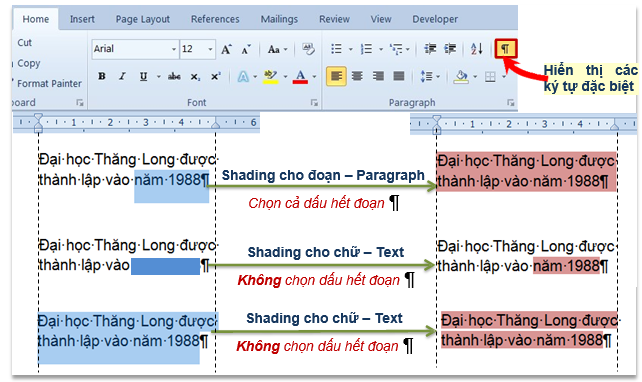
+ Cần phân biệt dùng Text Highlight Color và Shading: Text Highlight Color đánh dấu nội dung cần lưu ý à màu chói, ít màu. Shading tô màu nền mang tính trang trí à có nhiều màu và có thể tùy chỉnh hoa văn…
2. Border – Viền đoạn và chữ văn bản
Tạo viền khung cho chữ (Text) hoặc đoạn văn bản (Paragraph).
– Có các kiểu viền:
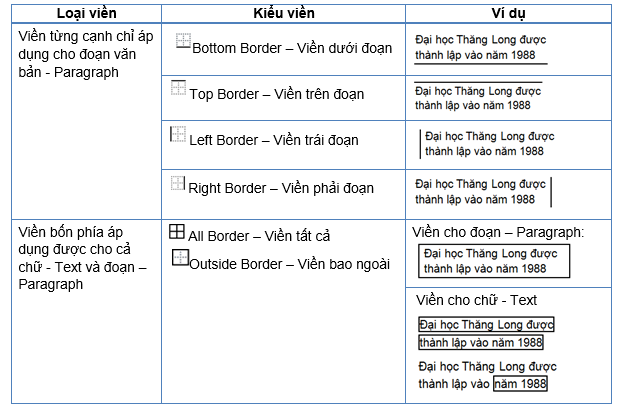
– Cách thực hiện:
- Chọn chữ (hoặc đoạn) cần tạo viền khung
- Chọn Tab Home -> Group Paragraph -> Chọn hộp Borders
- Chọn kiểu viền (xem hình)

Chú ý:
+ Để bỏ viền khung: Chọn văn bản có viền khung -> Chọn Tab Home -> Group Paragraph -> Chọn hộp Borders à No Border.
+ Khi chọn khối văn bản nếu chọn cả dấu hết đoạn (¶) thì sẽ Border cho cả đoạn. Ví dụ:
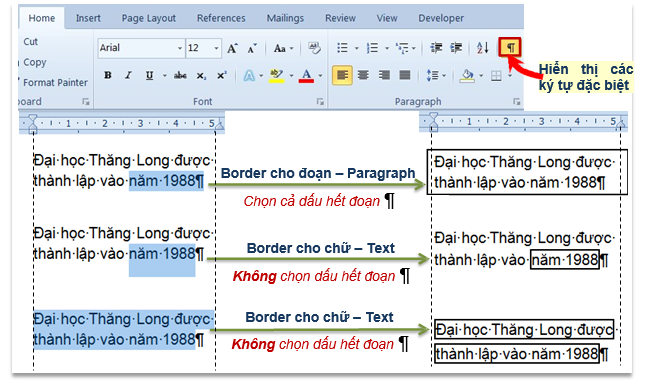

25 Th9 2020
21 Th9 2020
27 Th9 2020
21 Th9 2020
28 Th9 2020
21 Th9 2020